纯绿色简单脚本开发,无管理员权限
公司电脑无法安装各种编程软件
但是日常工作有大量重复性网页数据提取归纳
一般是用表格内的一个数据复制粘贴到网页上,点击运行后将网页反馈的结果复制并粘贴回表格后一单元格进行记录
以前有管理员权限跟网络权限的时候可以通过各种简单的脚本或者RPA实现
现在没有管理员权限,没有网络
只能本地化编程
完全没有方向
有没有人可以指导下怎么操作
涉及到的主要由以下几个痛点
无管理员权限可以编程么?
怎么实现点击网页特定位置?
怎么实现模拟键盘鼠标操作?
不然每天重复操作太消耗人
以下为具体需求:
1、激活命名为1234的Excel表格,
2、复制当前单元格数据
3、激活已经打开的浏览器,并将复制到的数据填入文字为“姓名”后的输入框内,点击网页上该输入框后“查询”按钮,等待页面加载完成,网页可能会出现弹窗,需要点击确认按钮消除弹窗
4、完成后,复制文字为“性别”后的输出框内容,并点击“信息更正”按钮将网页恢复为待查询状态
5、激活命名为1234的Excel表格,并将数据粘贴入后一单元格,键盘操作向前一次向下一次
6、以上步骤可以循环指定次数,例如1000次
电脑预先已打开网页与表格
你没有编程环境,又没有管理员权限,那就用VBA编写EXCEL宏来实现自动化数据提取和归纳嘛
看评论区没有现成的,我给你写一个
Sub ExtractAndSum()
Dim wb As Workbook
Dim ws As Worksheet
Dim namesRange As Range
Dim nameCell As Range
Dim browserApp As Object
Dim doc As Object
' 打开已经预先打开的Excel表格
Set wb = Workbooks("your_excel_file.xlsx")
Set ws = wb.Sheets("1234")
' 获取姓名数据
Set namesRange = ws.Range("A:A")
' 创建IE浏览器对象
Set browserApp = CreateObject("InternetExplorer.Application")
browserApp.Visible = True
' 循环处理姓名数据
For Each nameCell In namesRange
If Not IsEmpty(nameCell) Then
' 复制姓名数据
nameCell.Copy
' 切换到浏览器并填入姓名数据
browserApp.Navigate "http://your_website"
Do While browserApp.Busy Or browserApp.readyState <> 4
DoEvents
Loop
Set doc = browserApp.document
doc.getElementById("your_name_input_id").Value = Clipboard.GetText
' 点击查询按钮
doc.getElementById("your_query_button_id").Click
' 等待页面加载完成,根据实际情况调整等待时间
Application.Wait (Now + TimeValue("0:00:02"))
' 获取性别输出框的内容,根据实际情况调整元素ID或其他选择器
Dim genderOutput As Object
Set genderOutput = doc.getElementById("your_gender_output_id")
If Not genderOutput Is Nothing Then
nameCell.Offset(0, 1).Value = genderOutput.innerText
' 点击信息更正按钮,根据实际情况调整按钮元素ID
doc.getElementById("your_correct_button_id").Click
Else
nameCell.Offset(0, 1).Value = "未找到性别输出框!"
End If
End If
Next nameCell
' 关闭IE浏览器
browserApp.Quit
Set browserApp = Nothing
Set doc = Nothing
MsgBox "数据提取和归纳完成!", vbInformation
End Sub
就像你说的,前提都是你已经打开了your_excel_file.xlsx的Excel表格
并且已经在浏览器中打开了名为your_website的网页
具体的元素ID和网页路径根据你的实际情况来进行替换,然后把代码保存到你Excel表格所在的工作簿中,按alt+f8打开宏视图,运行名为ExtractAndSum的宏即可
你可以用AutoHotkey模拟键盘和鼠标操作。这个我有实现过。
有没有浏览器,可以写一个js脚本+网页 来实现自动化操作
可以插u盘吗,其他语音编好程序放进电脑。
或者编js。
编一个多行编辑框,把表格数据粘贴进去,然后以换行符为分割线提取每行数据post,返回数据到另外一个编辑框。
抓包用浏览器f12
编程没那么多限制,无网络无管理员权限也可以编程,定位的话如果是网页定位可以css选择定位或者xpath,如果是窗口的话可以使用spy++定位,Python的pywinauto可以模拟键盘鼠标操作。
有一些不需要管理员权限的,比如VSCODE,NOTEPAD++,有免安装版本,可以用python的pyautogui库来实现模拟键盘鼠标操作
可以用python写一套自动化
- 你可以看下这个问题的回答https://ask.csdn.net/questions/10016
- 这篇博客也不错, 你可以看下修改电脑用户名(使用注册表),解决电脑无法正常登录账号,电脑桌面文件消失,修改注册表恢复文件后正常,但电脑使用后续出现很多问题,重装系统
- 除此之外, 这篇博客: 如何给程序添加管理员权限(以管理员权限运行功能)中的 方法三:在程序属性中修改管理员权限 部分也许能够解决你的问题, 你可以仔细阅读以下内容或跳转源博客中阅读:
右键应用程序,在属性对话框选择"兼容性"-->“以管理员身份运行此程序”,同样可以达到以管理员权限运行程序功能。
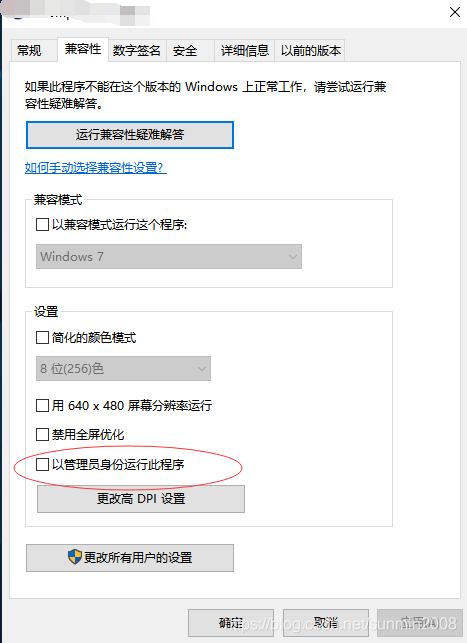
- 以下回答由chatgpt基于相关博客总结生成:
问题解答:
在没有管理员权限的情况下进行编程是有可能的,只需要使用一些可移植的开发工具和脚本语言。以下是一种可能的解决方案:
确保你的设备上已经安装了一个可移植的开发工具,例如Python或者Ruby。这些工具通常可以作为ZIP文件下载并解压缩到任意路径。确保你将解压缩后的工具路径添加到系统环境变量中,以便可以从任何位置运行命令行。
编写一个脚本,使用网络页面解析库(例如BeautifulSoup)来提取所需的数据。通过将解析后的结果输出到文本文件中,你就可以在没有网络连接的情况下对文件进行处理。
实现在网页上点击特定位置的方法是使用模拟鼠标和键盘操作的工具,例如AutoIt。AutoIt是一种允许你编写自动化脚本的工具,可以模拟鼠标和键盘事件。通过编写AutoIt脚本,你可以指定需要点击的位置,并在需要时执行相关操作。
以下是一个使用Python和AutoIt来解决问题的示例代码:
import os import subprocess # 使用Python进行网页数据提取 def extract_data_from_web(): # 在这里编写使用网络页面解析库的代码,提取所需数据并将结果输出到文件 # 例如,使用BeautifulSoup解析网页 from bs4 import BeautifulSoup with open('webpage.html', 'r') as file: soup = BeautifulSoup(file.read(), 'html.parser') # 从网页中提取数据和执行相关操作 # 将提取结果输出到文件 with open('result.txt', 'w') as file: file.write('提取的数据') # 使用AutoIt实现模拟鼠标和键盘操作 def simulate_mouse_and_keyboard(): # 编写AutoIt脚本来模拟鼠标和键盘操作 # 例如,使用AutoIt的MouseClick函数来进行鼠标点击 script = ''' MouseClick("left", 100, 200) ''' with open('autoit_script.au3', 'w') as file: file.write(script) # 执行AutoIt脚本 subprocess.call(['autoit3', 'autoit_script.au3']) # 在主程序中调用函数来进行相应操作 def main(): extract_data_from_web() simulate_mouse_and_keyboard() if __name__ == '__main__': main()将上述代码保存为Python脚本,例如
script.py。然后,你可以在命令行中运行该脚本来执行所需操作。请注意,上述示例中使用的是Python和AutoIt作为解决方案,但你也可以根据自己熟悉的其他语言或工具实现相似的功能。此外,要确保你有权执行所需的模拟操作,以及所使用的脚本语言和工具已经正确安装并设置好环境变量。
搜索发现powershell也可以实现类似的功能,可以参考下。
1.无管理员权限是可以编程的。
2.怎么实现点击网页?如果你会扩展,可以通过扩展获取网页中鼠标的坐标
- 怎么实现模拟键盘鼠标操作?扩展可以直接注入页面直接调用函数,所以比模拟鼠标点击效果来得更加好。
可以参考我的下载资源,谢谢!用python爬取任意想要的资源。
通过浏览器自动化工具如Selenium WebDriver或Puppeteer模拟用户行为实现点击网页特定位置,使用键盘鼠标模拟工具如pyautogui或pynput实现键盘鼠标操作,提高工作效率,但也请遵守法律法规
只要保证exe文件不被杀掉,那随便整呀。
import openpyxl
import webbrowser
from selenium import webdriver
from selenium.webdriver.common.alert import Alert
# 打开Excel文件
wb = openpyxl.load_workbook('1234.xlsx')
# 选择第一个工作表
ws = wb.active
# 循环1000次
for i in range(1000):
# 复制当前单元格的值
cell_value = ws['A1'].value
print(f"当前单元格的值为:{cell_value}")
# 打开浏览器并输入数据
browser = webdriver.Chrome()
url = 'https://example.com'
browser.get(url)
search_input = browser.find_element_by_name('姓名')
browser.find_element_by_name('密码').send_keys(search_input.get_attribute('value'))
browser.find_element_by_css_selector('input[type="submit"]').click()
# 等待页面加载完成
while browser.find_element_by_css_selector('div.loading-indicator').is_displayed():
pass
# 复制输入框中的文本
input_box = browser.find_element_by_xpath('//*[@id="search-box"]')
input_text = input_box.get_attribute('value')
print("要填入的文本为:", input_text)
# 点击信息更正按钮
correction_btn = \
browser.find_element_by_xpath('//*[@id="correction-btn"]')
correction_btn.click()
# 关闭浏览器
browser.quit()
# 将数据粘贴到下一行
ws.cell(row=i+1, column=1).value = input_text
# 等待1秒钟
time.sleep(1)
# 保存Excel文件
wb.save('1234.xlsx')
# 关闭Excel文件
wb.close()
建议使用 Tampermonkey + JavaScript 或 Selenium + Python 的方式实现浏览器自动化
不需要Root权限的JavaScript自动化软件(一个没有用过的脚本工具)
可以看这个样例
可以使用自动化工具(如Selenium、AutoHotkey等)来模拟鼠标和键盘操作,以及与网页进行交互。这些工具可以帮助实现点击网页特定位置、输入数据、等待网页加载等功能。
可以尝试使用浏览器扩展程序(如Tampermonkey、Greasemonkey等)来获取网页上的数据。这些扩展程序可以在浏览器中运行,并且可以通过JavaScript脚本或API来获取网页数据。
无管理员权限编程: 从Python官网下载一个便携版(只需解压运行,无需管理员权限安装)。
实现点击网页特定位置:因为你的计算机无法联网,所以不能直接使用web driver工具如Selenium,但你可以尝试使用像PyAutoGUI一样对鼠标和键盘操作的Python库进行自动化操作。
实现模拟键盘鼠标操作:PyAutoGUI是一个用于程序控制鼠标和键盘的Python第三方库。它可以让Python完成你的繁琐工作。
即使没有管理员权限和网络访问权限,您仍然可以使用一些本地化编程技术来解决您的问题。以下是一些建议:
选择适合的编程语言:由于您无法安装各种编程软件,您可以选择使用一些无需安装的脚本语言,如Python或JavaScript。这些语言通常与操作系统捆绑在一起,因此您可以直接在电脑上运行它们。
使用自动化工具库:Python和JavaScript都有各种自动化工具库可供选择。例如,对于网页数据提取和模拟键盘鼠标操作,您可以使用Python的Selenium和PyAutoGUI库,或JavaScript的Puppeteer库。这些库可以帮助您模拟浏览器的行为,并执行复制、粘贴、点击等操作。
编写脚本:根据您的需求,编写脚本来实现自动化任务。使用Selenium或Puppeteer库,您可以定位网页上特定位置的元素,然后模拟点击操作。使用PyAutoGUI或类似的库,您可以模拟键盘鼠标操作。
运行脚本:将编写的脚本保存为文件,并确保您具有相应的执行权限。然后,您可以直接在电脑上运行脚本,而无需管理员权限。
请注意,虽然您可以通过编写脚本来自动化重复的操作,但在没有管理员权限和网络访问权限的情况下,可能无法访问特定的网页或进行某些特殊操作。因此,请确保您的任务是在没有这些限制的范围内进行。
另外,由于您提到没有方向,我建议您深入了解所选编程语言和相应的自动化工具库。阅读官方文档、教程和示例代码将帮助您更好地理解如何使用它们来解决您的问题。同时,您可以在社区论坛和问答网站上寻求帮助,以获取特定的技术指导和解决方案
每一次解答都是一次用心理解的过程,期望对你有所帮助。
参考结合AI智能库,如有帮助,恭请采纳。
这是什么公司,这样严格。我能想到的是Windows系统上的Visual Studio或MacOS系统上的Xcode。这些也是预装的,要看你装系统的是否安装了系统自带的编程软件。
其次就是一些浏览器插件或者浏览器自带的开发者工具来操作。一些浏览器如Chrome和Firefox提供了开发者工具,可以通过F12键或者右键点击页面并选择“检查”来打开。在这些工具中,你可以使用DOM Explorer来选择和操作网页上的元素。
对于模拟键盘鼠标操作,在Chrome的控制台中,你可以使用document.querySelector()来选择一个元素,并使用click()来模拟鼠标点击操作。使用类似的方法,模拟键盘输入和其他操作。大致是这些了,你这样确实比较繁琐。
来自chatGPT,供你参考一下:
在不能使用Python情况下,以下是另一个方案来实现你的需求:
🍀1、AutoHotkey: AutoHotkey 是一个免费且易于使用的 Windows 自动化脚本语言,它可以模拟键盘和鼠标操作。
🍀2、Excel VBA: 如果你只需要在 Excel 中进行数据处理,你可以使用 Excel 的内置 VBA(Visual Basic for Applications)来编写宏。
🍀3、浏览器自动化工具: 若要控制浏览器和网页操作,你可以使用浏览器自动化工具,如 Selenium WebDriver 或 Puppeteer。这些工具提供了 API,可用于控制浏览器并进行网页自动化操作。
✔️ 以下是一种可能的方案:
🍀1、使用 AutoHotkey 编写脚本来模拟键盘和鼠标操作,实现复制单元格、粘贴数据到网页、点击按钮等操作。
🍀2、在 Excel 中启用宏功能,并使用 VBA 编写宏代码来处理 Excel 数据。
🍀3、如果需要浏览器操作,使用浏览器自动化工具(如 Selenium WebDriver 或 Puppeteer)编写脚本,实现在特定位置点击、填写表单等操作。请注意,你需要在没有网络连接的情况下使用这些工具,并确保已下载所需的驱动程序。